音声や音楽ファイルに画像を付けてYouTubeにアップする方法
音楽ファイル(mp3)はそのままではYouTubeにアップできないので、動画ファイル(mp4)にする必要があります。1つの画像が動かないYouTube動画はたくさんあるのでその作り方を探しましたが、いろいろありすぎてかなり苦労しました。このサイトに紹介されているマイクロソフトの「フォト」というWindowsに標準で付いているアプリを使うやり方で動画変換するのが一番簡単ではないかもしれませんが、一番安全だと思いますので、以下にやり方を抜粋して紹介します。
「フォト」を開き、右上の「新しいビデオ」→「新しいビデオ プロジェクト」と選択。ビデオの名前を入力。
ビデオ編集画面に移ったら、左側の「+追加」で画像データを選ぶ。クリックして選択した状態とし、「ストーリーボードに配置」を選ぶ。
次に音声、右上の「カスタムオーディオ」を開くと、右の方に「オーディオファイルの追加」のエリアで音声データを選ぶ。「完了」を押せば音声データも画像と共に登録できる。
「ストーリーボード」の右の方にある「期間」で秒数を設定。例えば45分36秒なら2736秒を入力。
再び右上の「カスタムオーディオ」を選択。秒数を選べそうな幅の矢印(指?)右端まで伸ばしてやることで、音声もその期間の間流れ続ける状態にできる。そして「完了」。

右上の「ビデオの完了」、「エクスポート」と進み、保存場所を選べばmp4のファイルが保存できる。これをYouTubeにアップする。
良くわかる説明でとても助かりました。以下は、この方法を使ってアップした動画です。

コメント